Hỗ trợ tư vấn
Tư vấn - Giải đáp - Hỗ trợ đặt tài liệu
Mua gói Pro để tải file trên Download.vn và trải nghiệm website không quảng cáo
Tìm hiểu thêm » Hỗ trợ qua ZaloNhư các bạn biết Internet Download Manager (IDM) là phần mềm tăng tốc download, hỗ trợ tải file tốt nhất hiện nay, được rất nhiều người sử dụng. Nhưng nếu bạn muốn tăng tốc độ tối đa khi download dữ liệu bằng IDM thì có thể thêm Proxy, sử dụng những địa chỉ IP khác nhau để tải dữ liệu nhanh hơn.
Vậy bạn đã biết cách thêm Proxy vào IDM chưa? Nếu chưa hoặc không rõ lắm thì có thể tham khảo bài viết dưới đây của Download.vn để tăng tốc download tối đa nhé!
Bước 1: Muốn thêm được Proxy vào IDM thì bạn cần truy cập vào trang Xroxy để lấy danh sách Proxy cần thêm vào. Tại đây, nhấn vào thẻ By Country, kéo xuống chọn Viet Nam.
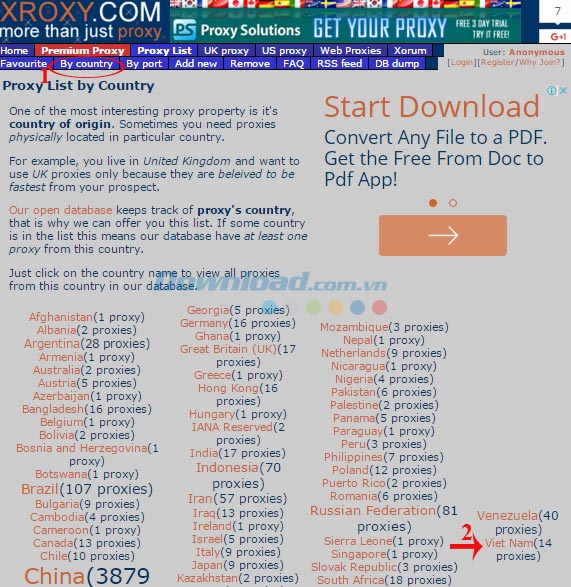
Bước 2: Lúc này sẽ xuất hiện bảng danh sách Proxy, chọn 1 cái bất kỳ nhưng nhớ phải chú ý chọn cái nào có giá trị SSL là True thì mới sử dụng được.
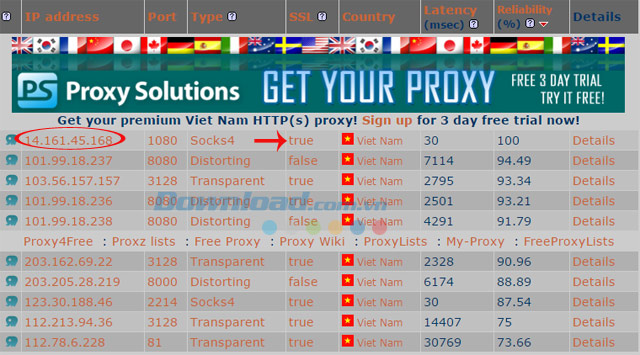
Bước 3: Khởi động IDM lên, trên giao diện chính của ứng dụng nhấn vào Options.
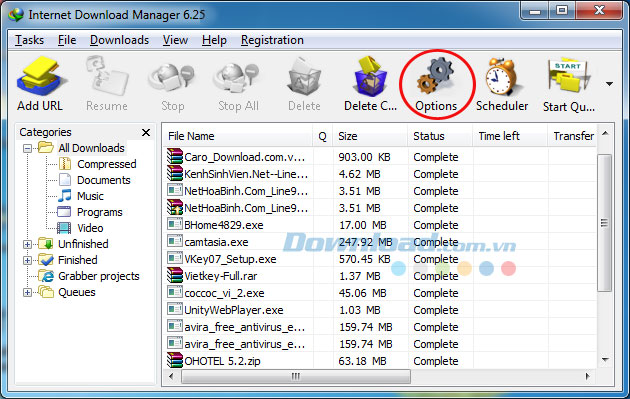
Bước 4: Cửa sổ Internet Download Manager Configuration xuất hiện, chuyển sang tab Proxy/Socks và tích chọn vào Use proxy. Sau đó điền địa chỉ IP mới ở trên vào ô Proxy server address. Cuối cùng, nhấn OK để lưu lại thiết lập.
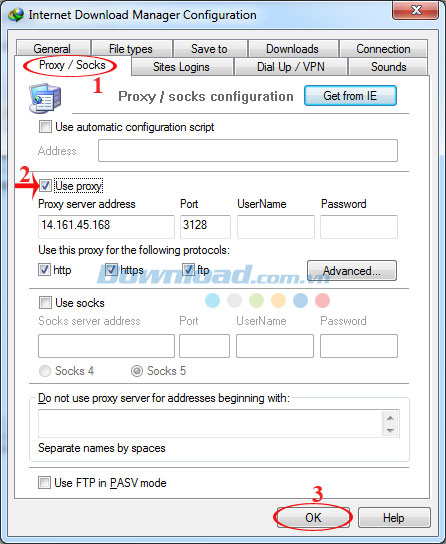
Vậy là bạn đã thay đổi Proxy cho IDM được rồi đấy, giờ đây thoải mái download phim, video mình yêu thích về máy tính để thưởng thức mỗi khi rảnh rỗi rồi. Ngoài IDM, bạn có thể tham khảo thêm một số phần mềm hỗ trợ download sau: EagleGet, Gigaget, iLivid Download Manager...
Chúc các bạn thực hiện thành công!
Theo Nghị định 147/2024/ND-CP, bạn cần xác thực tài khoản trước khi sử dụng tính năng này. Chúng tôi sẽ gửi mã xác thực qua SMS hoặc Zalo tới số điện thoại mà bạn nhập dưới đây: